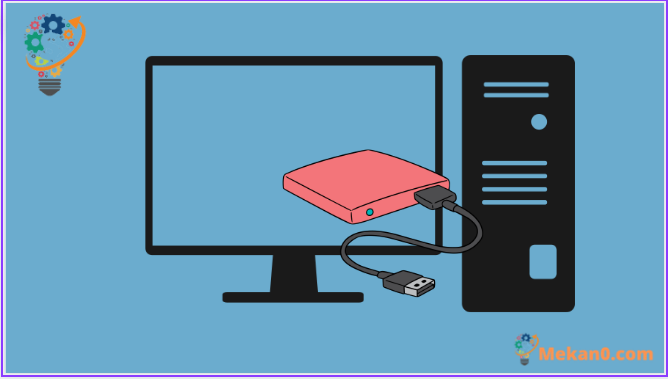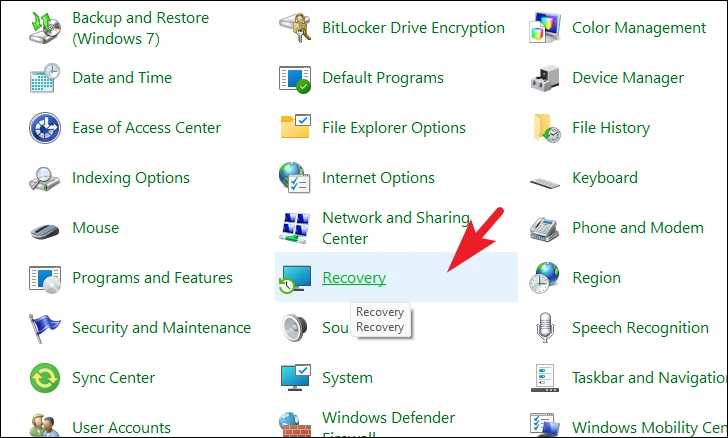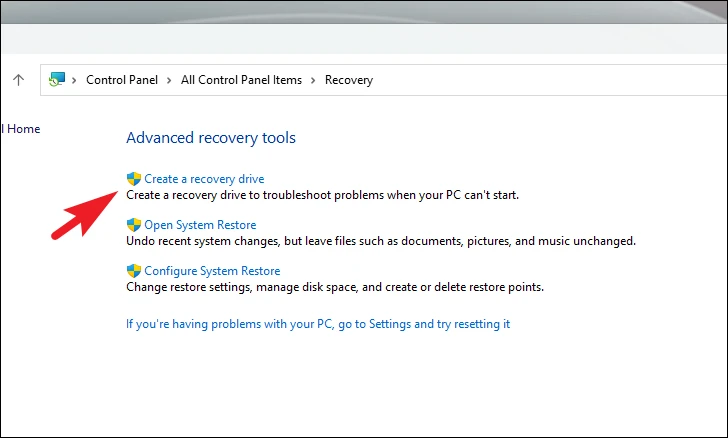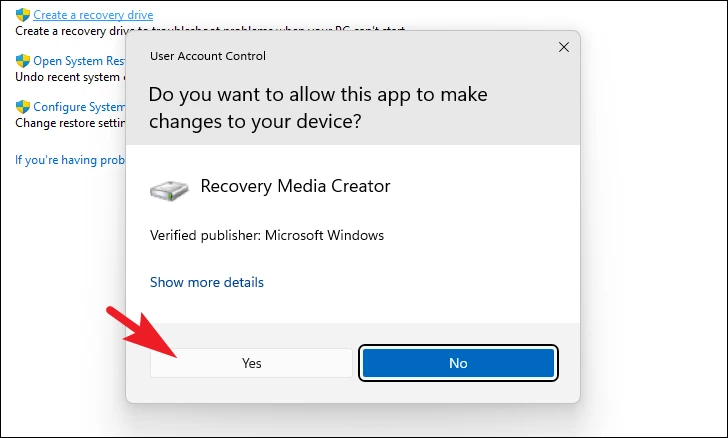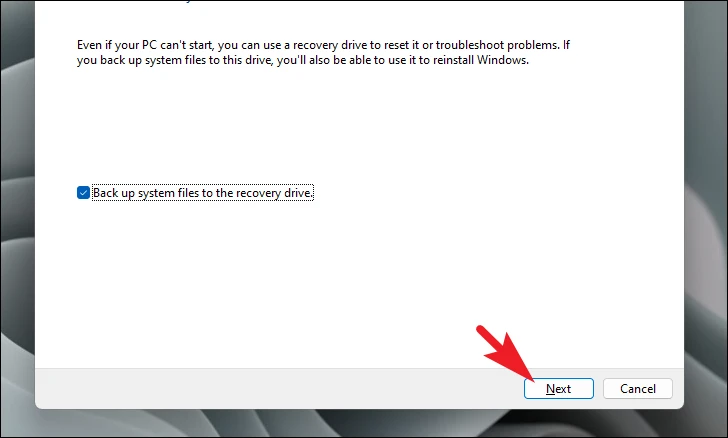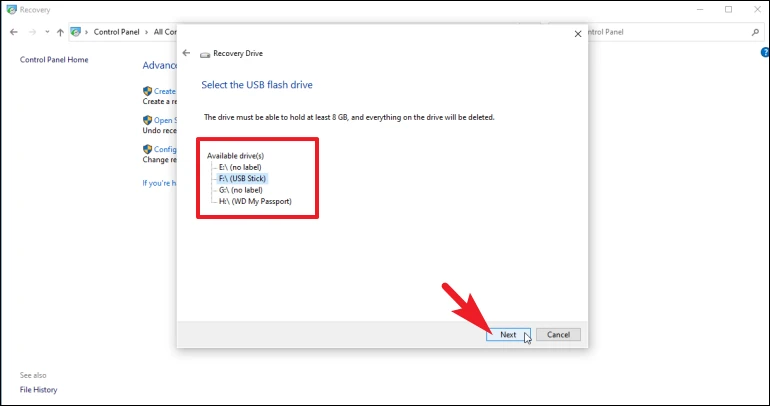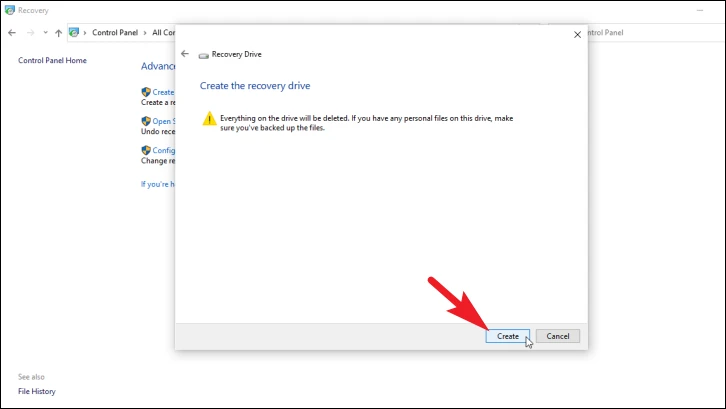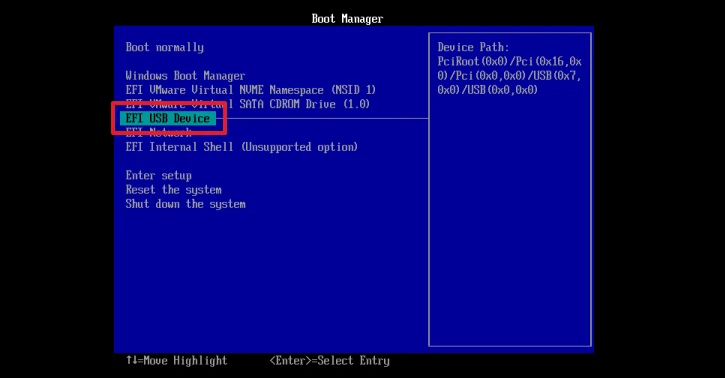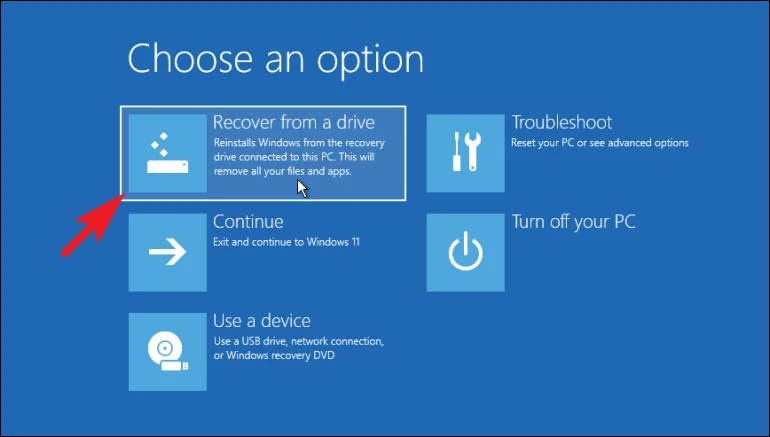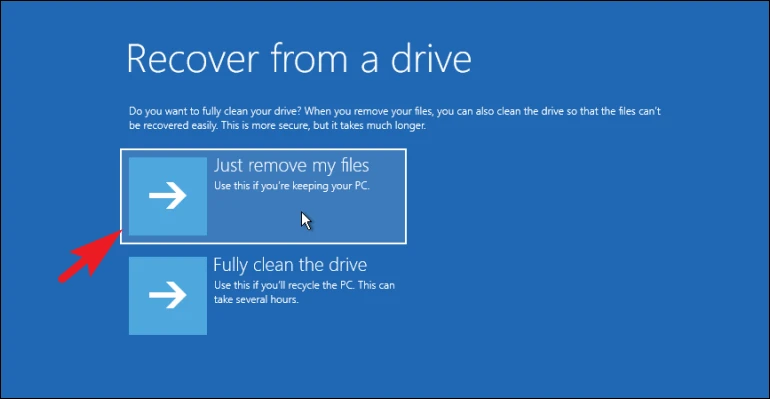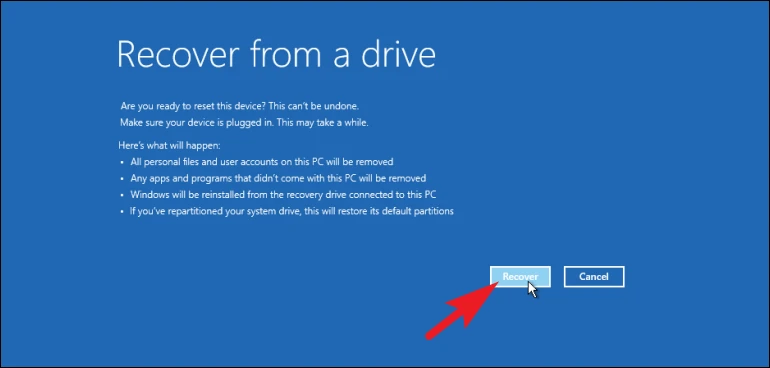สร้างไดรฟ์กู้คืน Windows 11 อย่างรวดเร็วเพื่อใช้ในขณะที่คุณประสบปัญหาที่ไม่คาดคิดหรือเกิดปัญหาในพีซีของคุณ
ถือเป็นความคิดที่ดีเสมอที่จะมีไดรฟ์สำหรับการกู้คืนอยู่ในมือ หากคอมพิวเตอร์ของคุณประสบกับความล้มเหลวของฮาร์ดแวร์ที่สำคัญหรือปัญหาซอฟต์แวร์ ในกรณีดังกล่าว ไดรฟ์กู้คืนจะช่วยให้คุณสามารถรีสตาร์ทคอมพิวเตอร์และกลับมาทำงานได้อีกครั้ง
โปรดทราบว่าไดรฟ์กู้คืนจะไม่สำรองไฟล์ส่วนบุคคลหรือแอปพลิเคชันของบริษัทอื่นที่คุณอาจติดตั้งไว้ในคอมพิวเตอร์ของคุณ รองรับเฉพาะแอปพลิเคชันที่โหลดไว้ล่วงหน้าในคอมพิวเตอร์ของคุณ
นอกจากนี้ คุณอาจต้องการสร้างไดรฟ์การกู้คืนใหม่เป็นประจำ เนื่องจากพีซี Windows ของคุณได้รับการอัปเดตเป็นระยะสำหรับแพตช์ความปลอดภัยและระบบปฏิบัติการรุ่นใหม่ เราขอแนะนำให้คุณสร้างไดรฟ์กู้คืนใหม่ทุกปี
ชื่อ: คุณจะต้องมีไดรฟ์ USB ที่มีพื้นที่อย่างน้อย 16 GB เพื่อสร้างไดรฟ์กู้คืน
สร้างไดรฟ์การกู้คืนจากแผงควบคุม
การสร้างไดรฟ์ USB เป็นหนึ่งในกระบวนการที่ง่ายที่สุดใน Windows คุณไม่จำเป็นต้องไปยังเมนูต่างๆ หรือพิมพ์คำสั่งที่ซับซ้อนที่ Command Prompt คุณสามารถตรงไปที่มันและเริ่มสร้างได้ทันที
ก่อนอื่นให้ไปที่เมนูเริ่มแล้วพิมพ์ Controlเพื่อทำการค้นหา จากนั้นคลิกที่แผงควบคุมเพื่อดำเนินการต่อ
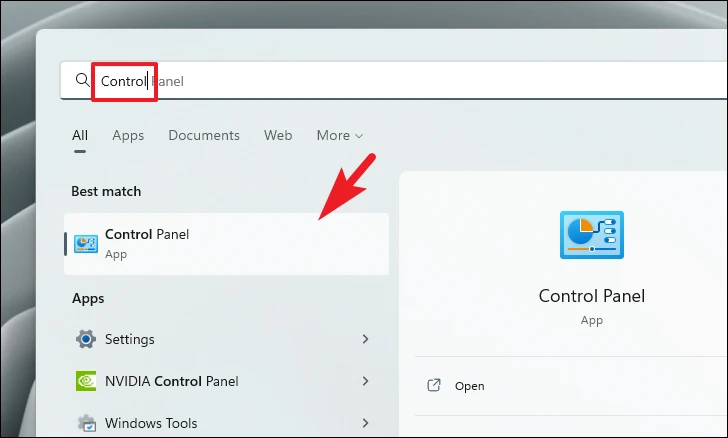
คลิกกล่องการกู้คืนจากกริดตัวเลือก
จากนั้นคลิกที่ตัวเลือก Create Recovery Drive เพื่อดำเนินการต่อ นี่จะเป็นการเปิดหน้าต่างอื่นบนหน้าจอของคุณ
ตอนนี้ หน้าต่าง UAC จะปรากฏขึ้นบนหน้าจอของคุณ หากคุณไม่ได้เข้าสู่ระบบด้วยบัญชีผู้ดูแลระบบ ให้ป้อนข้อมูลประจำตัวสำหรับบัญชีหนึ่ง มิฉะนั้นให้คลิกที่ปุ่ม "ใช่" เพื่อดำเนินการต่อ
จากนั้นคลิกที่ช่องทำเครื่องหมายก่อนหน้าสำหรับตัวเลือก "สำรองไฟล์ระบบไปยังไดรฟ์กู้คืน" จากนั้นคลิกที่ปุ่มถัดไป
ชื่อ: โปรดใส่ไดรฟ์ USB ขนาด 32GB ขึ้นไปก่อนดำเนินการขั้นตอนต่อไป
ตอนนี้ Windows จะแสดงรายการไดรฟ์ USB ทั้งหมดที่สามารถใช้สำหรับการกู้คืนได้ คลิกที่ไดรฟ์ที่คุณต้องการเลือกจากนั้นคลิกที่ปุ่มถัดไป
จากนั้น Windows จะประกาศคำเตือนว่าไฟล์และโฟลเดอร์ทั้งหมดในไดรฟ์จะถูกลบออกอย่างถาวร อ่านข้อมูลให้ละเอียดก่อนดำเนินการต่อ เมื่อคุณพร้อมแล้ว ให้คลิกที่ปุ่มสร้างเพื่อเริ่มกระบวนการ อาจใช้เวลาหลายนาทีถึงหลายชั่วโมง ขึ้นอยู่กับระบบของคุณ
อยู่นี่ไง. คุณได้สร้างไดรฟ์กู้คืน USB สำหรับ Windows 11 สำเร็จแล้ว ซึ่งคุณสามารถใช้เมื่อคุณประสบปัญหาสำคัญกับคอมพิวเตอร์ของคุณ
วิธีใช้ไดรฟ์กู้คืน USB ของ Windows 11
การใช้ไดรฟ์กู้คืน Windows 11 นั้นง่ายอย่างที่ควรจะเป็น แม้ว่าคุณจะไม่สามารถบูตเครื่องคอมพิวเตอร์ได้ คุณเพียงแค่ต้องบูตเครื่องด้วยไดรฟ์การกู้คืนที่คุณสร้างไว้ก่อนหน้านี้
ตอนนี้ ขณะที่คอมพิวเตอร์ของคุณเปิดอยู่ ให้กดปุ่ม F12أو ของบนแป้นพิมพ์เพื่อเข้าสู่เมนูการบูต คุณยังสามารถอ้างอิงถึงคู่มือของผู้ผลิตสำหรับปุ่มเมนูการบู๊ตของคอมพิวเตอร์ของคุณได้
หลังจากนั้นใช้ ลูกศรคีย์เพื่อเลือก "อุปกรณ์ USB" จาก BIOS จากนั้นใช้ Spacebar หรือ Enter เพื่อเลือกและบูตจากไดรฟ์
จากนั้น คลิกที่กล่อง “กู้คืนจากไดรฟ์” เพื่อดำเนินการต่อ
หลังจากนั้น คุณสามารถเลือก “ลบเฉพาะไฟล์ของคุณ” หรือลบทั้งไดรฟ์โดยใช้ตัวเลือก “ล้างข้อมูลทั้งไดรฟ์” หากคุณใช้ตัวเลือก 'ล้างข้อมูลไดรฟ์ทั้งหมด' คุณจะไม่สามารถกู้คืนข้อมูลของคุณได้
ตอนนี้ Windows จะแสดงรายการการกำหนดค่าปัจจุบันและเอฟเฟกต์การกู้คืนโดยใช้ไดรฟ์กู้คืน อ่านข้อมูลอย่างระมัดระวัง และคลิกที่ปุ่ม “กู้คืน” เพื่อเริ่มกระบวนการ
หลังจากกระบวนการกู้คืนเสร็จสิ้น คอมพิวเตอร์จะคืนค่าคอมพิวเตอร์กลับเป็นสถานะโรงงาน นอกจากนี้ คุณจะต้องแบ่งพาร์ติชันไดรฟ์อีกครั้ง เราหวังว่าคุณจะมีการสำรองข้อมูลของไฟล์ส่วนบุคคลของคุณ ซึ่งตอนนี้คุณสามารถใช้เพื่อถ่ายโอนไปยังคอมพิวเตอร์ของคุณได้
แค่นั้นแหละ. ง่ายต่อการสร้างและใช้ไดรฟ์กู้คืน USB ตอนนี้ ให้สร้างมันขึ้นมาเพื่อที่คุณจะได้เตรียมพร้อมในกรณีที่คุณต้องการ